'>

आपका प्रिंटर काम करना बंद कर देता है? संभवतः आप यह कहते हुए त्रुटि देख रहे हैं सक्रिय निर्देशिका डोमेन सेवा वर्तमान में अनुपलब्ध है । घबराओ मत। तुम अकेले नहीं हो। कई प्रिंटर उपयोगकर्ता इस त्रुटि की रिपोर्ट कर रहे हैं। अधिक महत्वपूर्ण है, आप इस गाइड के साथ इसे अपने द्वारा आसानी से ठीक कर सकते हैं।
इस समस्या को ठीक करने के लिए आप 2 तरीके अपना सकते हैं। यदि दूसरा काम नहीं करता है तो दूसरी विधि आज़माएँ।
विधि 1: प्रिंटर स्पूलर सेटिंग्स बदलें
1)अपने कीबोर्ड पर, दबाएं विंडोज लोगो कुंजी  तथा आर एक ही समय में भागो बॉक्स आह्वान करने के लिए।
तथा आर एक ही समय में भागो बॉक्स आह्वान करने के लिए।
2) प्रकार services.msc और दबाएँ दर्ज खोलने के लिए सेवाएं खिड़की:
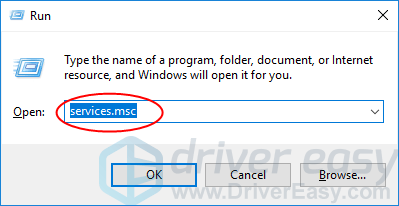
3) राइट-क्लिक करें प्रिंटर स्पूलर सेवा और क्लिक करें शुरू ।
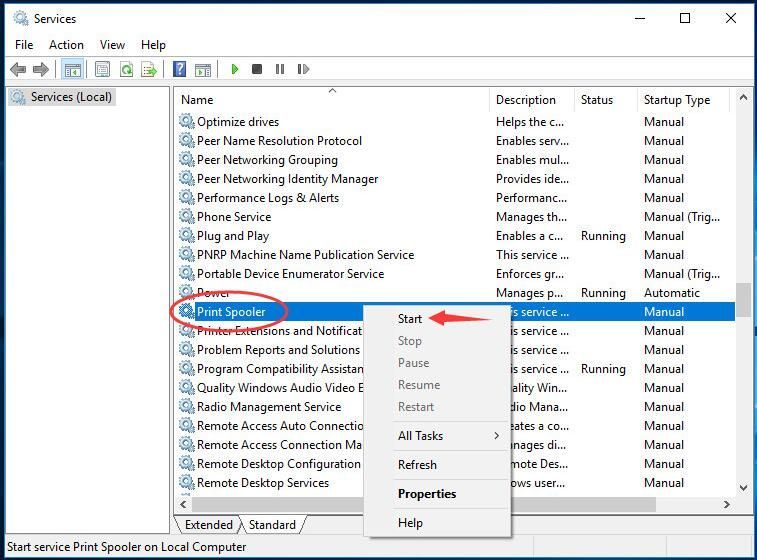
4) प्रिंटर स्पूलर शुरू होने के बाद, उस पर डबल-क्लिक करें। इसके स्टार्टअप प्रकार पर सेट करें स्वचालित । तब दबायें ठीक सेटिंग को बचाने के लिए।
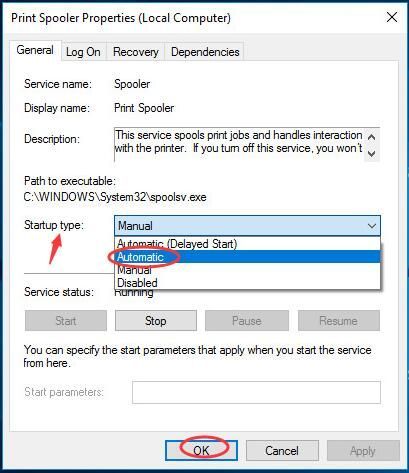
5) सेवा विंडो बंद करें और जांचें कि क्या आप फाइलों को सफलतापूर्वक प्रिंट कर सकते हैं।
विधि 2: रजिस्ट्री संपादक का उपयोग करना
1)अपने कीबोर्ड पर, दबाएं विंडोज लोगो कुंजी  तथा आर एक ही समय में भागो बॉक्स आह्वान करने के लिए।
तथा आर एक ही समय में भागो बॉक्स आह्वान करने के लिए।
2) टाइप करें regedit और दबाएँ दर्ज रजिस्ट्री संपादक को खोलने के लिए।
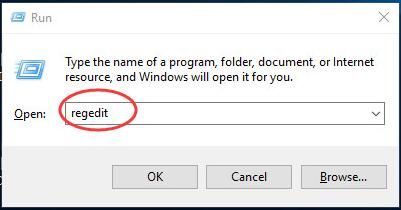
क्लिक हाँ जब उपयोगकर्ता खाता नियंत्रण द्वारा संकेत दिया जाता है,।
3) रजिस्ट्री विंडो पर, पर जाएं HKEY_CURRENT_USER > सॉफ्टवेयर > माइक्रोसॉफ्ट > विंडोज एन.टी. > वर्तमान संस्करण ।
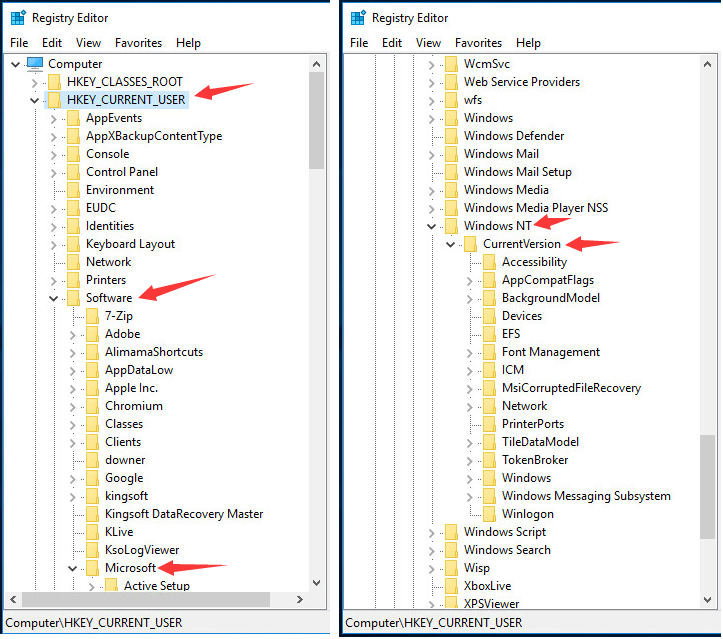
4) राइट-क्लिक करें उपकरण के अंतर्गत वर्तमान संस्करण संवाद।
तब दबायें अनुमतियां ।
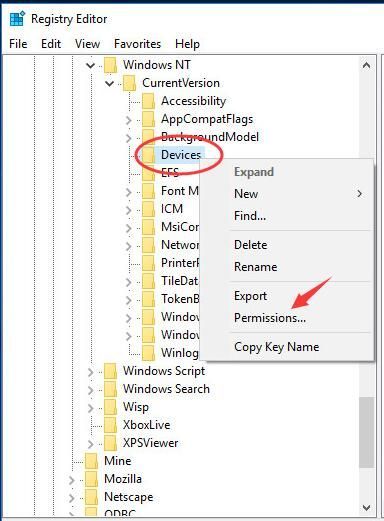
5) अपने खाते पर क्लिक करें और उस पर टिक करें अनुमति का पूर्ण नियंत्रण । तब दबायें लागू > ठीक ।
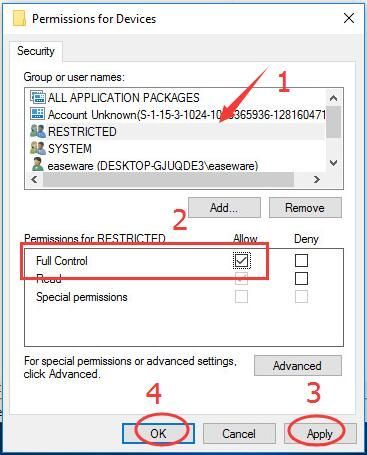
6) अपने खाते को पूर्ण नियंत्रण देने के लिए वही सेटिंग करें PrinterPorts तथा खिड़कियाँ ।
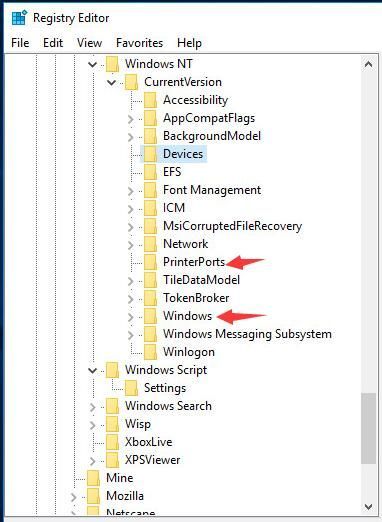
7) रजिस्ट्री संपादक विंडो बंद करें और यह देखने के लिए जांचें कि क्या आप फ़ाइलों को सफलतापूर्वक प्रिंट कर सकते हैं।



![[२०२१ युक्तियाँ] मेगावाट में पैकेट हानि को कैसे ठीक करें: वारज़ोन](https://letmeknow.ch/img/network-issues/29/how-fix-packet-loss-mw.jpg)


